Kuinka muuttaa reititin uudelleenkäytöksi omilla käsilläsi

- 1886
- 94
- Marcos Schaden Jr.
Monet langattomat Internet-käyttäjät kohtaavat tilanteita, joissa Wi-Fi ei toimi yhdessä tai toisessa talon osassa. Tämä on erittäin epämiellyttävää, koska joudut siirtymään aina käteviksi pisteisiin tai jopa muutettava huonekalujen sijaintia Internetin työstä riippuen.

Tämän ongelman ratkaisemiseksi voit käyttää erityistä laitetta signaalin toiminnan laajentamiseen. Sitä kutsutaan edustajaksi tai toistimeksi. Mutta nämä ovat lisäkustannuksia.
Jos käyttäjällä on käytettävissään toinen reititin, jota ei käytetä tarkoitukseensa, on täysin mahdollista tehdä siitä edustaja. Tärkeintä on vain osata kytkeä se oikein ja määrittää se.
Miksi se on välttämätöntä
Käyttämällä reititintä Wi-Fi-signaalin tilassa, signaali on objektiiviset edut ja emäkset.
Signaalin toistimen käytetään välttämään tarve luoda ylimääräinen langaton verkko. Häiriöiden näkökulmasta tämä on huono ratkaisu, kuten liikenteen toimivaltaisen käytön kannalta. On paljon parempi yhdistää ei toinen verkko, vaan tehdä yksi, mutta tilavampi. Mutta täällä et voi tehdä ilman apulaitteita.
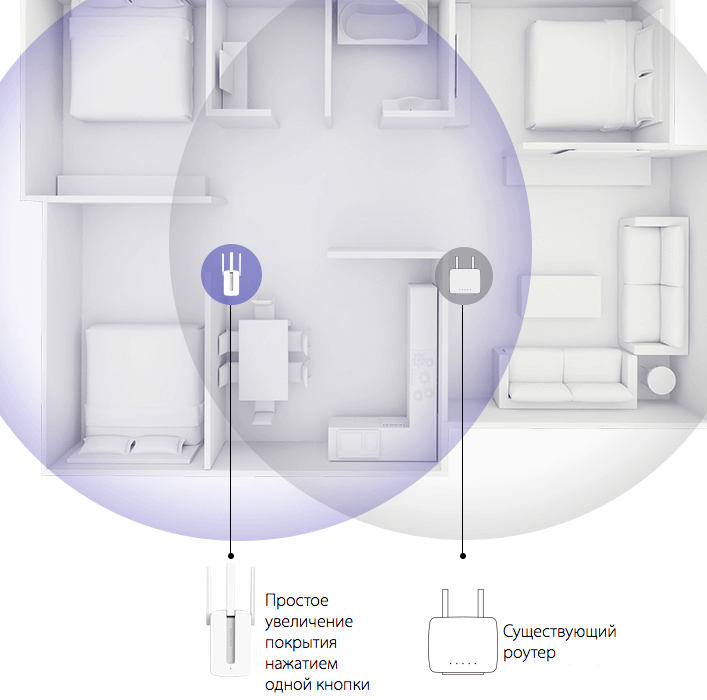
Samanlaista ratkaisua käytetään eri tilanteissa:
- Langattoman Internetin pääsy on tarjottava suuren huoneen tai rakennuksen puitteissa. Signaali on sovellettava useisiin sisäänkäynteihin tai lattioihin.
- Seinien lattiat on valmistettu materiaaleista, kuten betonista ja metallista. Suuret hanaputket ovat myös piilossa seinien sisällä, lukuisat sähkökulut ja. Kaikki tämä vaikuttaa suuresti signaalilukkoon. Siksi joskus jopa yhden asunnon tai talon puitteissa et voi tehdä ilman edustajaa.
Kaikkien syyt ovat erilaisia. Mutta yleinen tehtävä on laajentaa signaalin vaikutusta ja toimittaa se talon, asunnon, toimiston, rakennuksen jne. Kaikkein syrjäisimpiin pisteisiin.
Samanaikaisesti on vaikea sanoa yksiselitteisesti, että on parempi käyttää, kun edustajalle tarjotaan valita, tai reitittimestä, joka voi toimia toistimen tilassa. Kaikki riippuu erityisestä tilanteesta.
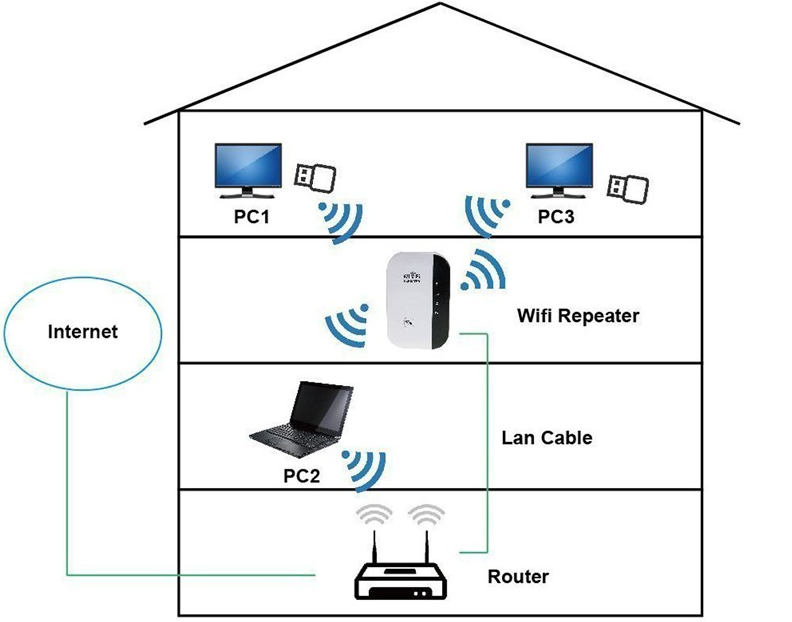
Kotin langattoman verkon laajentamiseksi osana asuntoa tai taloa on täysin mahdollista tehdä edullisen edustajan kanssa. Mutta jos on ilmainen reititin, edes täällä ei ole tarpeen käyttää rahaa lisävarusteisiin.
Raportti- ja siltatila
Uuden laitteen ostaminen reitittimen (reititin) on aivan aina rationaalista ostaa yksinkertaisesti signaalin toistimen tekemistä siitä. Täällä on parempi ottaa täyden levinnyt edustaja.
Mutta jos reititintä ei käytetä tarkoitukseensa, sen ominaisuuksia voidaan soveltaa itsellesi hyötyä. Samanaikaisesti malli, laiteohjelmisto vaikuttaa suurelta osin tosiasiaan, että signaali laajenee edustajatilan tai sillan takia.
Nämä ovat 2 erilaista tilaa, joita reititin voi tukea. Ja niiden välillä on tiettyjä eroja.
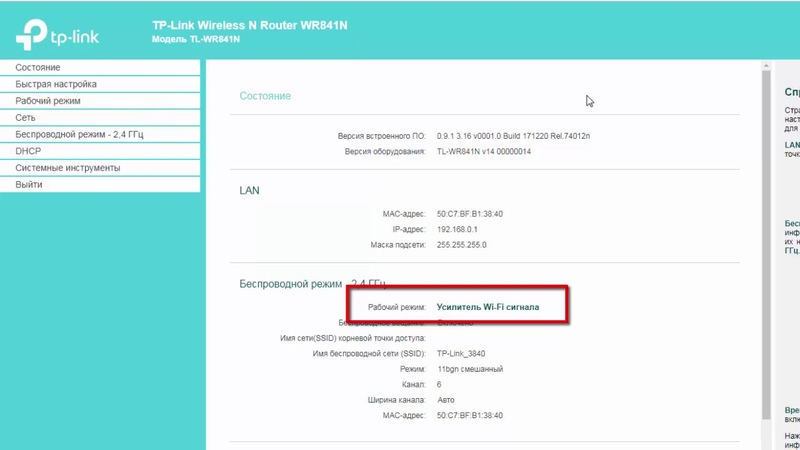
On syytä muistaa, että toistin on sijoitettu laitteena saman langattoman verkkosignaalin välittämiseen. Mutta silta luo uuden verkon. Liikenne käy läpi peruslaitteet, mutta teknisesti on muodostettava yhteys eri verkkoihin.
Henkilökohtaisista mieltymyksistä tai käytettävissä olevien laitteiden ominaisuuksista riippuen voit tehdä vastaavan valinnan. Mahdollisesti molemmat vaihtoehdot sopivat hyvin.
Jos reititin ei pysty toimimaan toistimolevissa, sillan tilasta tulee vaihtoehto.
Tukeeko laitteet tätä tilaa
Jokainen reititin ei voi käyttää edustajana, koska kaikki eivät tue tällaista toimintoa.
Reitittimen potentiaalinen käyttö, toisin sanoen reititin, asetetaan edustajana valmistajana, vaikka laiteohjelmiston luomalla laite. Siksi voit selvittää asianmukaiset mahdollisuudet ohjeissa ja kuvauksen laitteessa. Jos tämä tila on pohjimmiltaan tärkeä, on parempi selventää sen läsnäoloa jo ennen ostamista.
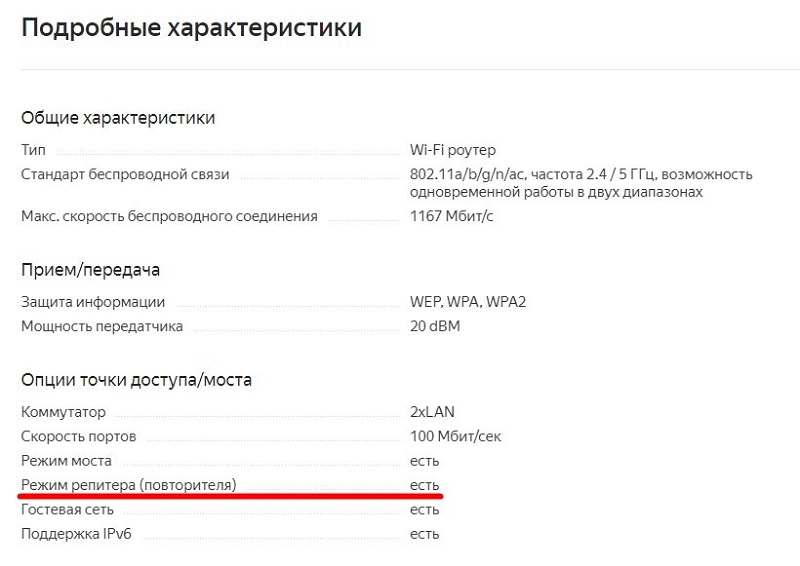
On mielenkiintoista, että useimmilla sellaisten tuotemerkkien laitteilla, kuten Zyxelillä ja ASUS: lla oli alun perin tällainen toiminto. Mutta jotkut suosituimmista TP-Link-tuotemerkeistä voitiin yhdistää vain silta-tilassa, ja edustaja ei ollut käytettävissä. Nyt tilanne on muuttunut.
Jossain asetus vie enemmän aikaa, muissa tilanteissa kaikki tehdään paljon nopeammin. Tärkeintä on, että laitteet tukevat haluttua järjestelmää.
Asetusmenetelmät
Jos et tiedä miten tehdä täydellistä reittiä reitittimestä, on syytä tutkia seuraavia ohjeita ja suosituksia.
Itse asiassa reitittimien asettamisessa ei ole mitään erityisen monimutkaista edustaja- tai reletilassa. On vain muutama vivahte, joka on otettava huomioon.
Ennen kuin määrität toisen reitittimen edustajana, ota huomioon seuraavat kohdat:
- Yhden valmistajan laitteet yhdistetään parhaiten toisiinsa. Ja pari täysin identtisiä reitittimiä on ihanteellinen ratkaisu. Muissa tilanteissa sinun on vielä tarkistettava, pystyvätkö kaksi eri laitetta vuorovaikutuksessa keskenään.
- Jotta laitteet toimisivat oikein, sama kanava on asetettava molempien laitteiden asetuksiin. Siksi älä unohda tehdä säätöjä, jos kanavat eroavat toisistaan. Muuten mikään ei toimi.
- Toisessa laitteessa, jota käytetään langattomana verkon signaalin toistimena, sinun on purettava joitain toimintoja. Sinun on sammutettava WPS ja DHCP.
Nyt kysymykseen siitä, kuinka tehdä edustaja tavanomaisesta Wi-Fi: stä ja laajentaa langattoman verkon laajuutta.
Sinun on harkittava useita vaihtoehtoja.
Reititinjulkaisija
Objektiivisesti helpoin tapa määrittää sopiva reititin asetetuille kohteille toisto -tilassa, jos laite tukee alun perin vastaavaa toimintoa. Ja täällä ei tarvitse olla erityisiä taitoja.
Jos päätät kääntää ylimääräisen reitittimen täydelliseen edustajatilaan, sinun on avattava asetukset Web -käyttöliittymän kautta ja muutettava sitten laitteen toimintatapa. Samoissa TP-Linkin reitittimissä osiota kutsutaan työtilaksi.
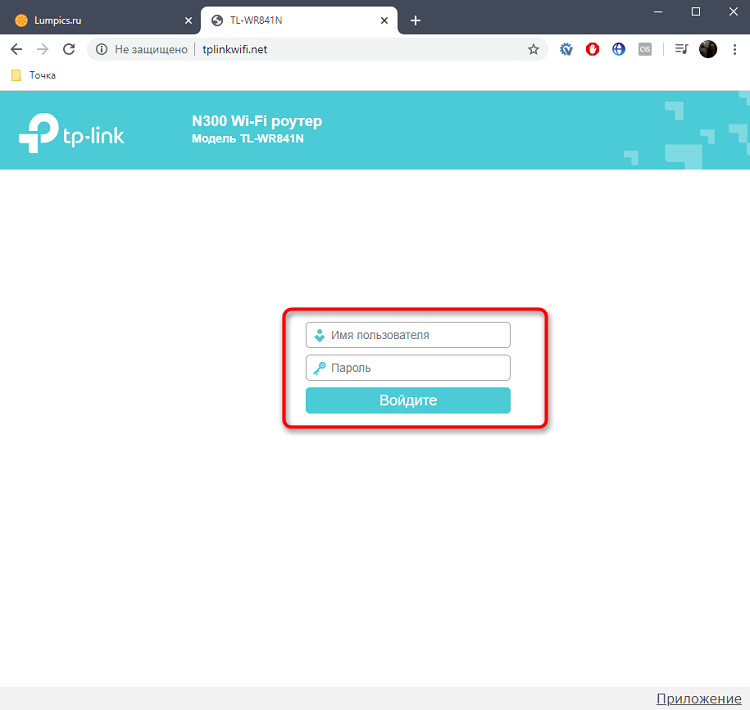
Ohjeet voidaan lähettää tässä lomakkeessa:
- Avaa reitittimen verkkoliittymä;
- Siirry Fast Asetus -välilehteen;
- Valitse sitten työtila;
- Aukeavassa ikkunassa näytetään luettelo tiloista, joissa tietty laite voi toimia;
- Aseta valintamerkki vastapäätä signaalivahvistinta;
- Muiden tuotemerkkien reitittimissä Web -käyttöliittymässä voi olla joitain eroja, mutta kaikkien ydin on sama;
- Tallenna tehdyt muutokset;
- Odota laitteiden lataamista;
- Tee nyt joitain muutoksia laitteen asetuksiin;
- Avaa osa langattomalla tila -asetuksella;
- Edelleen valikossa, jolla on yhteys verkkoon;
- Täällä sinun on napsautettava haku ja valittava pää langaton verkko;
- Kirjoita Wi-Fi-salasana ja tallenna muutokset.
Kuten näette, ei ole vaikeaa muuntaa tavallista reititintä täydelliseksi reipiter -tilaksi.
Koska laite tukee reletilaa, lisäasetuksia ei vaadita. Kaikki esitetään automaattisessa tilassa.
Seurauksena on, että verkko laajenee, ja reitittimen reititin jakaa signaalin kokonaan ja laajentaa siten langattoman Internetin sädettä. Sinun ei tarvitse kirjoittaa muita salasanoja ja kirjautumisia. Itse asiassa kaksi reititintä työskentelee yhtenä.
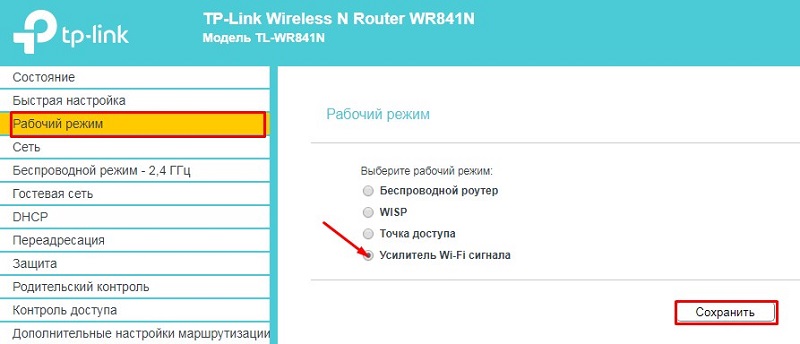
Sammuta tämä tila pois päältä vain aikaisemmin asennettu valintamerkki.
Huolimatta siitä, että ohjeita tarkastellaan TP-Linkin reitittimien esimerkissä, erot muista valmistajista ovat vähäisiä. Heillä on toinen verkkoliitäntä, mutta samat asetukset löytyvät muiden tuotemerkkien reitittimistä. Tärkeintä on, että tarvittavalle toiminnalle tuetaan.
Sillan perustaminen
Kun olet lajiteltu, kuinka yhdistää Wi-Fi-reititin ja tehdä edustaja siitä, sinun tulee tarkastella toista vaihtoehtoa langattoman verkon alueen laajentamiseksi.
On toinen tapa tehdä eräänlainen toisto reitittimestä, jos tietyllä mallilla ei ole toisto -tilaa. Tässä tapauksessa WDS -tilaa käytetään.
On tärkeää ymmärtää, että jokainen Wi-Fi-reititin ei anna sinun määrittää sitä toistimena tai välittäjänä. Mutta WDS -tuki on melkein kaikkialla. Tätä voidaan käyttää puuttumaan toinen vaihtoehto langattoman verkkosignaalin toiminnan laajentamiseksi.
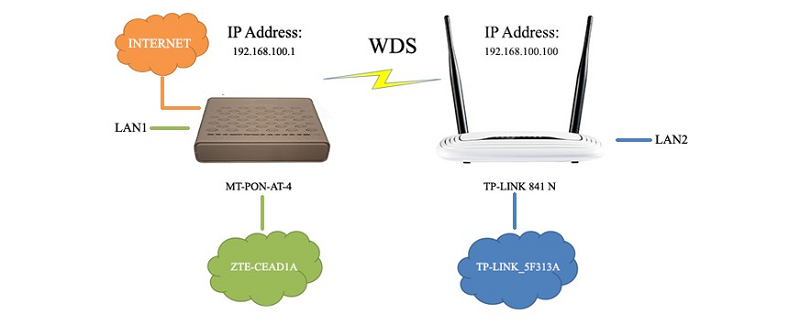
Jos et voi käyttää reititintä täydellisenä edustajana, eikä sillä ole reletilaa, käytä WDS -yhteystyypin ominaisuuksia.
Täällä sinun on suoritettava useita vaiheita -askeltoimintoja:
- Yhdistä ensin ja määritä pääreititin, joka jakaa Internetin langattoman Wi-Fi-tekniikan avulla;
- Seuraavaksi avaa päälaitteen verkkoliitäntä;
- Etsi osa langattomilla tilan asetuksilla;
- Aseta sarakkeessa "kanava" auton sijasta, aseta tietty arvo ja ylläpitä muutoksia;
- Nyt siirtyminen ylimääräisen reitittimen asetuksiin;
- Oletuksena ne voidaan jo sidota yhdestä osoitteesta, josta voi tulla este ja edistää laitteiden välisen konfliktin kehittämistä;
- IP -osoitteeseen on tarpeen tehdä muutoksia siirtymällä verkko -välilehteen ja korvaamalla arvo LAN -sarakkeessa;
- IP: n korvaamisessa toisen reitittimen tulisi olla 1 enemmän kuin pääreitittimen;
- Jos pääreitittimen IP -osoite näyttää 192.168.1.1, sitten toinen on 192.168.1.2;
- Tallenna nämä muutokset asetuksissa, minkä jälkeen reitittimen uudelleenlatausmenettelyn suorittamista;
- Avaa jälleen apuvälineiden asetukset ja siirry osioon langattomalla tilalla;
- Aseta mikä tahansa nimi toiselle verkolle;
- Älä unohda valita samaa kanavaa kuin ensimmäinen laite, joka on pääasiallinen;
- Seuraavaksi avaa "haku" ja uudessa ikkunassa löydettyjen verkkojen kanssa löydät langattoman yhteyden;
- Yhdistä tähän verkkoon, kirjoita salasana;
- Aseta sarakkeessa "Turvallisuustyyppi" sama merkitys kuin pääreitittimellä;
- Muista sammuttaa WPS -tila, jos se on aktiivinen (joillakin reitittimillä sitä kutsutaan WPS, vaan QSS);
- Sammuta DHCP -tila apuvälineissä;
- Lähetä laitteet uudelleenkäynnistykseen.
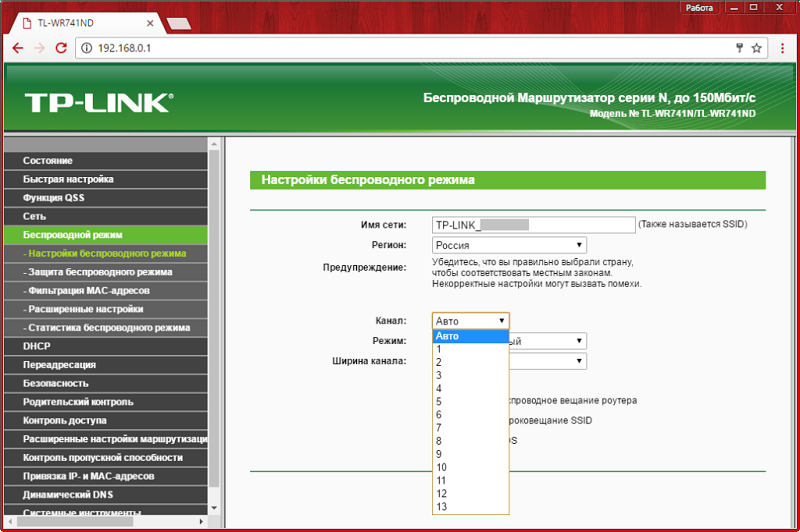
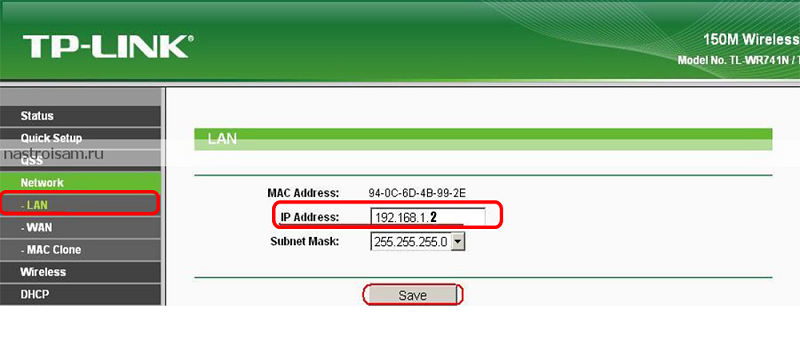
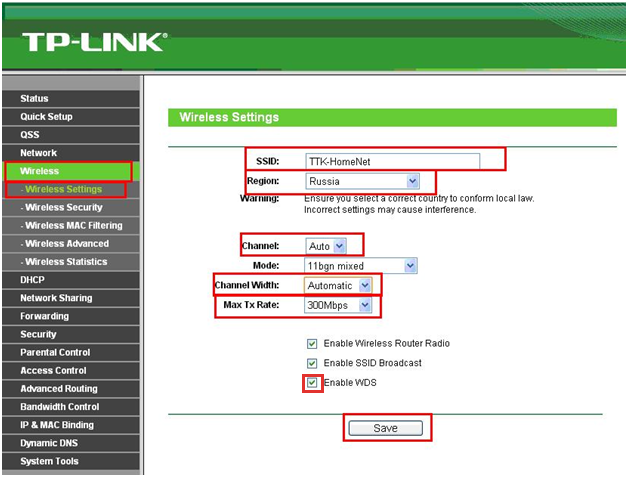
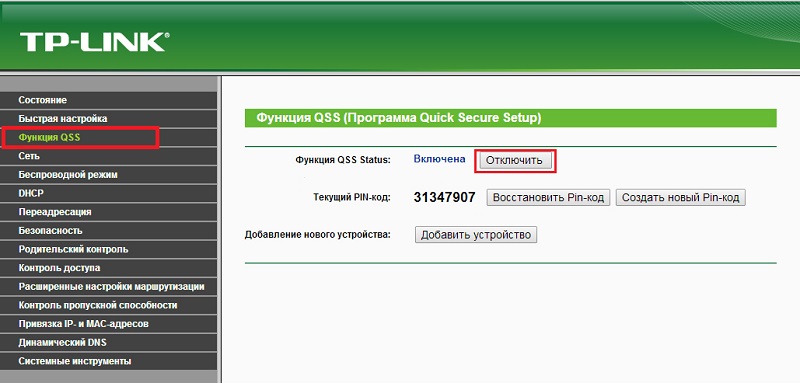
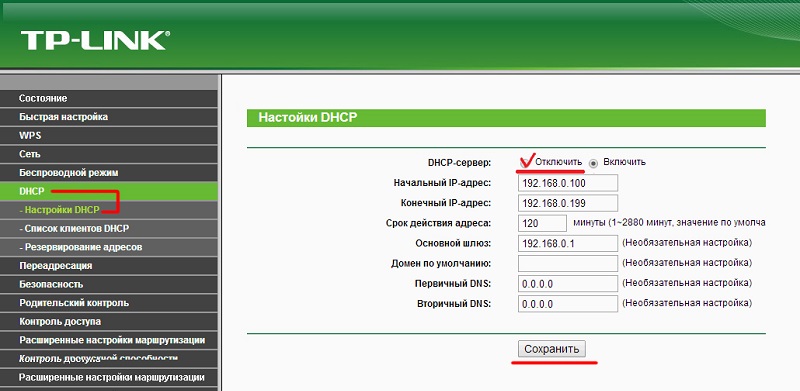
Jos kaikki tehdään oikein ja ohjeiden mukaan toinen reititin voi jakaa saman langattoman verkon kuin pääreititin.
Tässä tapauksessa sillan kautta olevalla yhteydellä on omat ominaisuutensa. Nimittäin:
- Tätä tilaa on kätevin käyttää, kun yhteinen yhdistäminen Internetiin naapurin kanssa. Esimerkiksi, tämä on merkitystä hostelleissa, jotta ei käytetä ylimääräistä rahaa ylimääräisiin palveluntarjoajien palveluihin. Tai tällaisissa tilanteissa.
- Jos käytät sillan tilaa, tariffisi perusnopeus voi pudota. Ja joskus muutoksia tapahtuu 2 kertaa. Tämä on tekniikan ominaisuus, eikä se pysty korjaamaan sitä tavalliselle käyttäjälle.
- Kun siirtyminen pisteeseen, jossa ensimmäinen reititin ei enää ole kiinni, laite vedetään toiseen reitittimeen. Toisin sanoen siirtyminen verkosta toiseen.
Jos tämä vaihtoehto on sopiva, se voidaan toteuttaa elämässä. Vaikka objektiivisesti asettaminen on monimutkaisempaa kuin tavanomaisen järjestelmän tapauksessa.
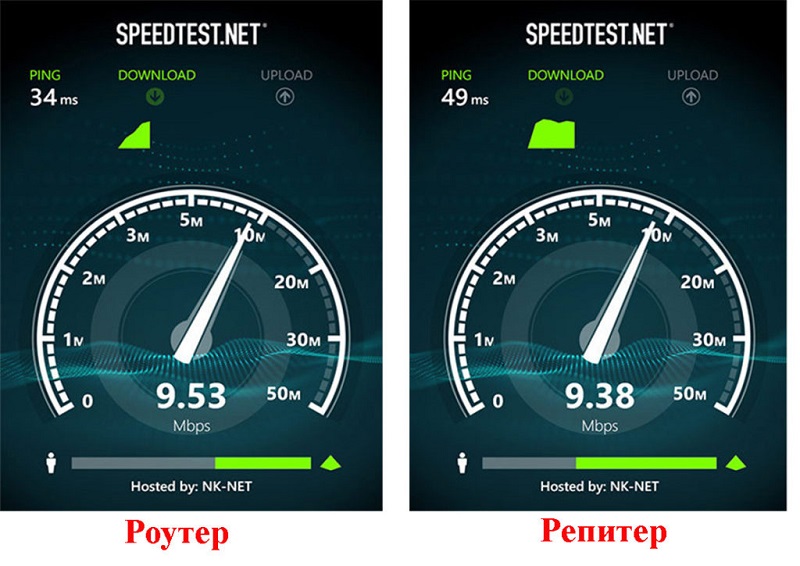
Internet -nopeuden vertailu, kun yhdistetään toista reititintä ja edustajaa
Toisen laiteohjelmiston mahdollisuudet
Kun en halua ostaa erillistä signaalin toistimen sen Wi-Fi-reitittimelle, ja toisella reitittimellä ei ole tukea reletilaa varten, plus silta ei ole hyväksyttävä ratkaisu, voit käyttää kolmannen osapuolen laiteohjelmistoa.
TÄRKEÄ. Tämä menetelmä auttaa, kun reitittimellä ei ole toisto -toimintoa. Mutta toisen laiteohjelmiston asennus johtaa takuun menetykseen, ja käyttäjä ottaa kaikki riskit.Siksi ajatella huolellisesti ennen tällaisen päätöksen tekemistä.
- Lataa ensin oikea kolmas -osapuoli laiteohjelmisto tietokoneeseen. Tärkeintä on, että se sisältää reletoiminnon. Se voi olla Gargoyle, OpenWrt, DD WRT jne.
- Avaa osio järjestelmätyökaluilla reitittimen verkkoliittymän kautta.
- Valitse Laiteohjelmistopäivitysvalikko. Lähdetiedostona ilmoita kolmas -parti -laiteohjelmisto, jonka olet aiemmin ladannut tietokoneelle. Vahvista valintasi ja käynnistä asennusmenettely.
- Irrota DHCP -päivitys.
- Avaa Wi-Fi-langaton verkkohakuosio ja aloita skannaus. Löydä heidän joukostasi verkko, jota on laajennettava. Kirjoita salasana.
- Napsauta sitten verkko-osiossa ja Wi-Fi-alaosassa Lisää-painiketta. Parametrien joukosta löydä tila ja aseta asiakasvaihtoehto. Tämä on reletila. Pese verkostosi kaikki nimet.
- Asenna tarkistukset vastapäätä rivejä ja lähiverkkoja.
- Valitse asetuksista salaustyyppi (on parasta käyttää WPA2 PSK: ta) sekä salasanaa langattomasta verkosta.
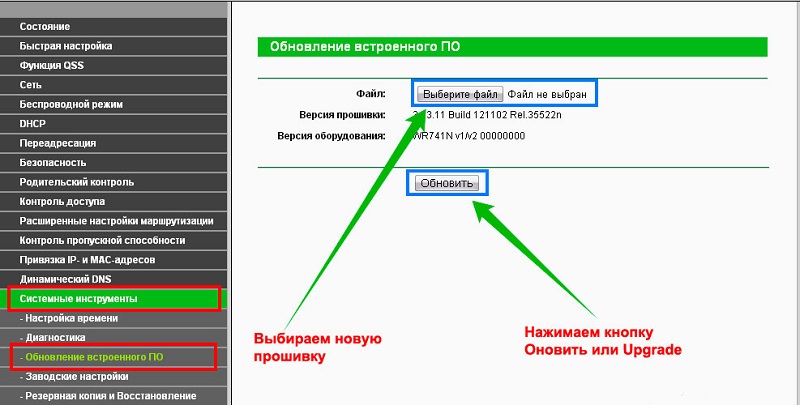
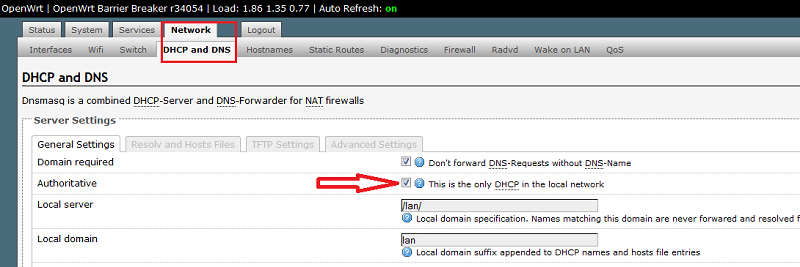
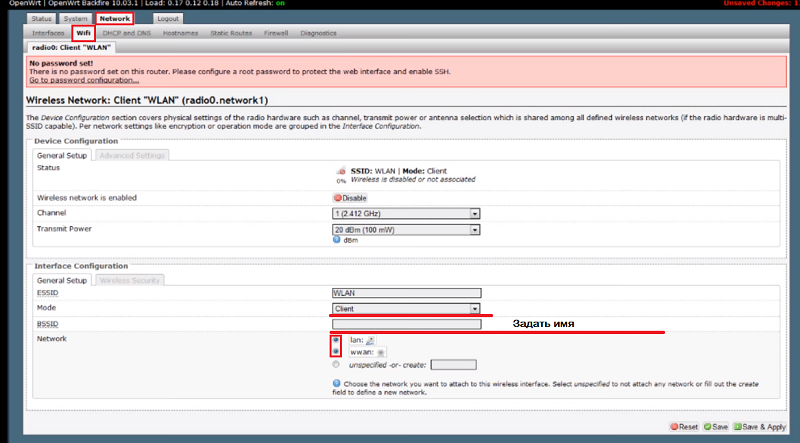
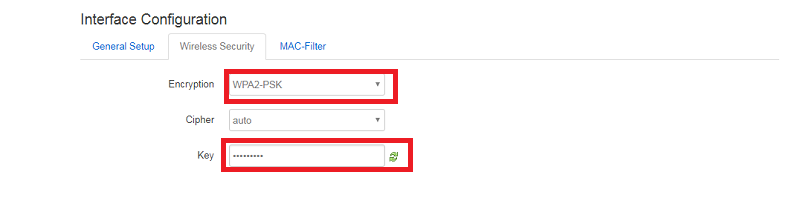
Menettely on saatu päätökseen tässä. On jäljellä vain tarkistaa, toimivatko laitteet kolmannen osapuolen laiteohjelmiston kanssa.
Suorituskyky
Reitittimen onnistuneiden asetusten tapauksessa uudelleentarkastustilassa muutokset voidaan nähdä melkein välittömästi. Toisin sanoen signaali ilmestyy niissä kohdissa, joissa se ei ollut ennen, tai se oli suoraan sanottuna heikko.
Jos signaalin laajentamiseen käytettiin siltaa, niin pääreitittimestä poistetuissa paikoissa toinen verkko yhdistetään. Ja Internet on myös saatavilla.
Voit myös siirtyä reitittimen asetuksiin tarkistaaksesi oikean työn. Täällä sinun on suoritettava seuraavat toiminnot:
- avaa osa asetuksilla;
- Mene päähuomalle;
- Katso langattomien verkkojen osassa tilaa;
- Jos kaikki toimii oikein, ajo seisoo täällä.
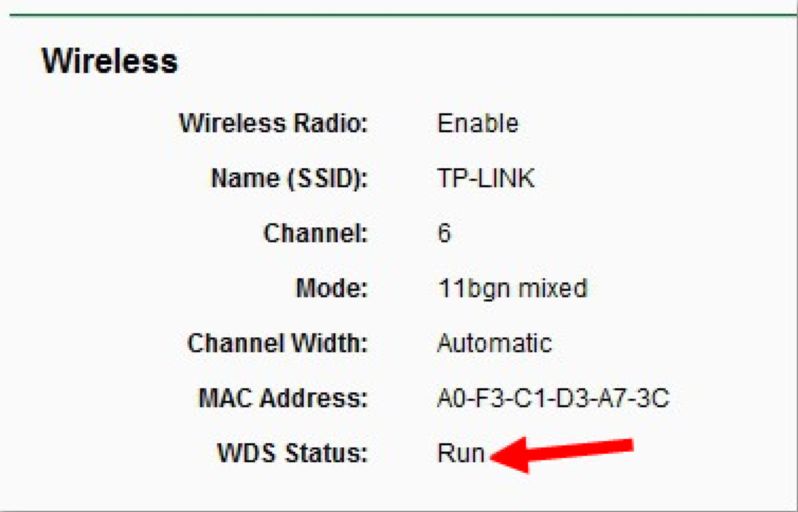
Tämä osoittaa, että onnistut perustamaan apulaitteet itse, ja nyt tavallinen reititin toimii langattomana signaalin signaalin toistimena.
Mitä ongelmia voit kohdata
On tärkeää ymmärtää, että kaikki eivät aina onnistu suorittamaan yhteyttä ensimmäistä kertaa. Jos jokin ei onnistunut, ja rele ei aloita, yritä suorittaa tällaiset toimet:
- Tarkista, vaihtoitko apureitittimen IP -osoitetta, jotta voidaan sulkea pois osoitettujen konfliktien todennäköisyys;
- Varmista kahden laitteen kanavista;
- Yritä muuttaa kanavaa molemmissa reitittimissä ja katso, muuttuuko tilanne;
- Vertaa käytettyjen laitteiden salaustyyppiä;
- Tarkista syötetyn salasanan oikeellisuus, koska usein tästä banaalisesta syystä tulee syynä paniikkiin;
- Asenna apulaitteiden asetukset ja toista toimenpide uudelleen.
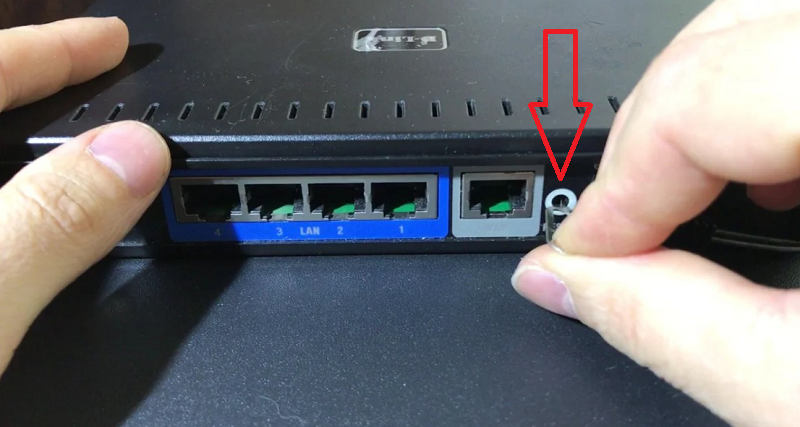
Vaikka tämä ei johtaisi haluttuun tulokseen, on todennäköistä, että kaksi erilaista reitittimesi eivät sovellu toisilleen, ja siksi ongelma ei enää ole asetuksissa. Vahvista tai kumota tämä viehätys on helpoin yhdistämällä muut laitteet. Jos pääreititin on vuorovaikutuksessa sen kanssa ja verkko laajenee, alun perin apureititin valittiin alun perin väärin.
Ei edes erityisiä taitoja hallussaan, on täysin mahdollista tehdä täydellisen reitittimestä täydellisen ulottuva uudelleensiirto, laajentaa langattoman verkon signaalin toimintavyöhyke ja ratkaise Internet -pääsyn puuttumisen ongelma etäpisteissä Huoneisto, talo, toimisto tai koko rakennus.
Tilaa, kommentoi, kysy kysymyksiä ja kerro ystävillesi meistä!
- « Windows ei näe toista näyttöhakua ja poista ongelmaa
- Kuinka palauttaa Windows -käyttäjätilin salasana Lazesoftin avulla Palauta salasanani »

